Formen in Visio gruppieren oder Gruppierung aufheben
Sie können Formen gruppieren, um sie alle gleichzeitig zu verschieben, und dann die Gruppierung der Formen aufheben, um sie unabhängig voneinander zu verschieben.
Sie können mit einer Gruppe von Formen alles tun, was Sie mit einer einzelnen Form tun können: Größe ändern, drehen, an anderen Formen ausrichten und so weiter. Visio behandelt eine Gruppe als eine große Form.
Formen gruppieren
Klicken Sie auf der Registerkarte Start in der Gruppe Tools auf das Zeigertool .
Ziehen Sie eine Auswahl um alle Shapes, die Sie gruppieren oder deren Gruppierung aufheben möchten, oder halten Sie die STRG-Taste gedrückt und klicken Sie auf alle Shapes, die Sie gruppieren oder deren Gruppierung aufheben möchten.
Klicken Sie mit der rechten Maustaste auf ein ausgewähltes Shape, zeigen Sie auf Gruppieren und klicken Sie dann auf Gruppieren . Sie können auch STRG+UMSCHALT+G drücken.
Gruppierung von Formen aufheben
Klicken Sie auf der Registerkarte Start in der Gruppe Tools auf das Zeigertool .
Klicken Sie mit der rechten Maustaste auf die Gruppe, zeigen Sie auf Gruppe und klicken Sie dann auf Gruppierung aufheben . Sie können auch STRG+UMSCHALT+U drücken.
Hinzufügen oder Entfernen einer Form aus einer Gruppe
Führen Sie einen der folgenden Schritte aus:
Um eine Form zu einer Gruppe hinzuzufügen, wählen Sie sowohl die Form als auch die Gruppe aus, zu der Sie die Form hinzufügen möchten.
Um eine Form aus einer Gruppe zu entfernen, wählen Sie die Gruppe aus und klicken Sie dann auf die Form, die Sie aus der Gruppe entfernen möchten.
Wählen Sie auf der Registerkarte Start > Gruppe anordnen > Gruppe > Zur Gruppe hinzufügen oder Aus Gruppe entfernen .
Erstellen einer Gruppe innerhalb einer Gruppe
Sie können sogar eine Form mit einer anderen Gruppe von Formen gruppieren, um eine Gruppe innerhalb einer Gruppe zu erstellen. Wenn Sie jedoch viele verschachtelte Gruppen erstellen, wird Visio langsamer. Erwägen Sie für eine bessere Leistung von Visio das Hinzufügen und Entfernen von Shapes aus Gruppen, anstatt Gruppen innerhalb von Gruppen zu erstellen.
Formen gruppieren oder Gruppierung aufheben
Klicken Sie auf das Zeigerwerkzeug
 , und führen Sie dann einen der folgenden Schritte aus:
, und führen Sie dann einen der folgenden Schritte aus:Ziehen Sie ein Auswahlnetz um alle Formen, die Sie gruppieren oder deren Gruppierung aufheben möchten.
Halten Sie die UMSCHALTTASTE gedrückt, und klicken Sie auf alle Shapes, die Sie gruppieren oder deren Gruppierung aufheben möchten.
Führen Sie einen der folgenden Schritte aus:
Um die Formen zu gruppieren, zeigen Sie im Menü Form auf Gruppierung und klicken Sie dann auf Gruppieren oder drücken Sie STRG +UMSCHALT+G.
Um die Gruppierung der Formen aufzuheben, zeigen Sie im Menü Form auf Gruppierung und klicken Sie dann auf Gruppierung aufheben oder drücken Sie STRG +UMSCHALT+U.
Hinzufügen oder Entfernen einer Form aus einer Gruppe
Führen Sie einen der folgenden Schritte aus:
Um eine Form zu einer Gruppe hinzuzufügen, wählen Sie sowohl die Form als auch die Gruppe aus, zu der Sie die Form hinzufügen möchten.
Um eine Form aus einer Gruppe zu entfernen, wählen Sie die Gruppe aus und klicken Sie dann auf die Form, die Sie aus der Gruppe entfernen möchten.
Zeigen Sie im Menü Form auf Gruppierung und klicken Sie dann auf Zur Gruppe hinzufügen oder Aus Gruppe entfernen .
Gruppieren Sie Formen oder Bilder
Öffnen Sie das Diagramm zur Bearbeitung.
Wählen Sie zwei oder mehr Formen oder Bilder aus.
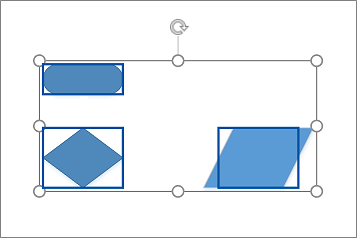
Wählen Sie Form > Gruppieren > Gruppieren aus.
Wenn Sie von nun an eines der Objekte in einer Gruppe auswählen, umgibt ein Auswahlkästchen die gruppierten Objekte.
Heben Sie die Gruppierung von Formen oder Bildern auf
Öffnen Sie das Diagramm zur Bearbeitung.
Wählen Sie die Gruppe von Formen oder Bildern aus. Ein Auswahlkästchen umgibt gruppierte Objekte.
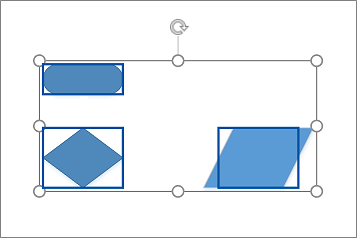
Wählen Sie „ Form " > „Gruppieren" > „ Gruppierung aufheben" .
Siehe auch
Wählen Sie Formen aus, verschieben Sie sie, ändern Sie ihre Größe und drehen Sie sie
Formen in einem Diagramm ausrichten und positionieren
Anzeigen, Erstellen und Bearbeiten eines Diagramms in Visio für das Web
Wählen, kopieren und verschieben Sie Shapes in Visio für das Web
Ändern Sie die Größe, Drehung und Reihenfolge einer Form in Visio für das Internet
No comments:
Post a Comment